Rendern-Registerkarte
-
Um die Rendern-Registerkarte zu öffnen, klicken Sie unten im Masterbereich auf Rendern.
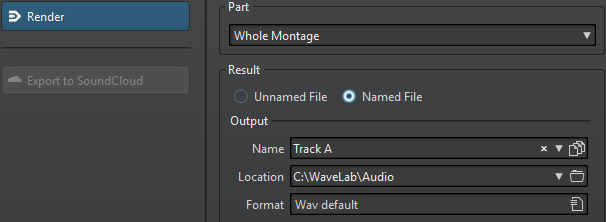
Die folgenden Optionen sind für das Rendern von Audiodateien und Audiomontagen verfügbar:
- Abschnitt
-
-
Auswahlbereich verarbeitet und rendert den ausgewählten Audiobereich.
-
Bestimmter Bereich verarbeitet und rendert einen Audiobereich, der durch Bereichsmarkern festgelegt ist. Wählen Sie im Einblendmenü unter dieser Option, welchen Bereich Sie rendern möchten.
-
- Direkt
-
Wenn diese Option eingeschaltet ist, ersetzt der gerenderte Audiobereich den Quell-Audiobereich.
- Unbenannte Datei
-
Wenn diese Option aktiviert ist, erhält die Datei den Namen Unbenannt.
- Finale Datei
-
Wenn diese Option aktiviert ist, können Sie einen Namen für die gerenderte Datei angeben.
- Name
-
Geben Sie einen Namen für die gerenderte Datei ein. Durch Klicken auf das Pfeil-Symbol können Sie ein Menü öffnen, das einige Optionen für die automatische Benennung anbietet.
- Speicherort
-
Wählen Sie einen Zielordner für die gerenderte Datei aus.
- Format
-
Öffnet den Dialog Multi-Audiodateiformat, in dem Sie das Dateiformat auswählen können.
- Masterbereich umgehen
-
Wenn diese Option aktiviert ist, werden die PlugIns und die Verstärkung des Masterbereichs beim Rendern umgangen.
- Automatisch Masterbereich-Preset speichern
-
Wenn diese Option aktiviert ist, wird das Masterbereich-Preset automatisch in der Audiodatei oder der Audiomontage gespeichert, wenn Sie die Datei rendern. Sie können das Masterbereich-Preset anhand der Option Masterbereich-Preset laden in der unteren rechten Ecke des Wave-Fensters oder des Montage-Fensters laden.
- Fade-In/-Out an Übergängen erzeugen
-
Wenn diese Option aktiviert ist, werden an den Rändern der Audiobereiche Fades generiert, wenn eine neue Datei erzeugt wird. Wenn die Ersetzen-Option aktiviert ist, werden stattdessen Crossfades zwischen den Bereichen erzeugt.
- Keine Hallfahne
-
Wenn diese Option aktiviert ist, wird der Audio-Ausklang, der von Effekten wie Hall erzeugt wird, nicht in die gerenderte Datei übernommen.
Einige PlugIns bieten für WaveLab Elements keine Ausklangdauer. In diesem Fall hat diese Option keine Wirkung. Für solche PlugIns könnten Sie das PlugIn Stille hinzufügen, um zusätzliche Samples am Ende der Datei einzufügen.
- Marker übernehmen
-
Wenn diese Option eingeschaltet ist, werden innerhalb des Bereichs liegende Marker in die zu berechnende Datei übernommen.
- Auslassungsbereiche überspringen
-
Wenn diese Option aktiviert ist, werden als stummgeschaltet markierte Audiobereiche übergangen und nicht in das Ergebnis aufgenommen.
- Erzeugte Audiodatei öffnen
-
Wenn diese Option aktiviert ist, werden die gerenderten Dateien in einer neuen Dateigruppe geöffnet.
- Masterbereich bei erzeugter Audiodatei umgehen
-
Wenn diese Option aktiviert ist, wird der gesamte Masterbereich bei der Wiedergabe der erzeugten Audiodatei nach dem Rendern umgangen. Sie können diese Option ein- und ausschalten, indem Sie unten rechts im Wave-Datei-Fenster oder im Montage-Fenster auf den Schalter klicken.
HinweisEs wird empfohlen, diese Option zu aktivieren, weil Sie diese neue Datei nicht erneut über die Effekte mithören sollten, wenn die Effekte bereits auf die Datei angewendet wurden.
- In SoundCloud exportieren
-
Wenn diese Option eingeschaltet ist, wird die gerenderte Datei auf SoundCloud hochgeladen, nachdem die Renderingverarbeitung abgeschlossen ist.
Rendern-Registerkarte für Audiodateien
Die folgenden Optionen auf der Rendern-Registerkarte gelten nur für das Rendern von Audiodateien.
- Abschnitt
-
Gesamte Datei verarbeitet und rendert die gesamte Datei.
- Direkt
-
Wenn diese Option eingeschaltet ist, ersetzt der gerenderte Audiobereich den Quell-Audiobereich.
Rendern-Registerkarte für Audiomontagen
Die folgende Option auf der Rendern-Registerkarte gilt nur für das Rendern von Audiomontagen.
- Abschnitt
-
Gesamte Montage verarbeitet und rendert die gesamte Audiomontage.